¿Tiene una base de datos que se creó hace mucho tiempo; ¿Es más probable que esté en uno de los antiguos formatos de archivo MDB de acceso? Y ahora necesita usar el archivo de la base de datos de Access de su versión anterior al formato de archivo .accdb más reciente de Access 2007 y posteriores. Debido a que la apertura de un archivo de formato más antiguo en la versión más reciente de su base de datos de Access arroja un error como “Formato de base de datos no reconocido” seguido de la ruta del archivo y la extensión .mdb sin más opciones que OK.
En ese momento, la única solución que queda es convertir el archivo de formato .mdb al formato .accdb. Al hacer esto, puede resolver fácilmente este error de formato de base de datos no reconocido y también tener acceso para acceder fácilmente a su archivo de acceso anterior .mdb a cualquier base de datos de Access más reciente, es decir, acceder a 2007 o posterior.
Por supuesto … usted desea mantener el historial actual del proyecto, por lo tanto, simplemente no es una opción para convertir una copia local de la base de datos y agregar esa copia a la nueva carpeta de repositorio.
Solo cálmate… .. y tomar un respiro Porque es absolutamente posible convertir la base de datos y reservar el historial completo del proyecto. ¿Quieres saber cómo se debe hacer? Si es así, simplemente revise esta publicación y conozca los pasos manuales completos sobre cómo convertir un archivo mdb a formato accdb.
Escenario práctico:
Recientemente, mis aplicaciones de MS se actualizaron “automáticamente” a 2016 como parte de nuestra suscripción a Office 365. Ahora no puedo abrir mi antigua base de datos de Access que contiene la extensión MDB. En la ayuda que encontré, parece que debería aparecer “Mejora de la base de datos” cuando intento abrir el archivo MDB, pero aparece este mensaje de error: “Formato de base de datos no reconocido” seguido de la ruta del archivo y la extensión .mdb sin opciones aparte de OK y ayuda (que no fue tan útil). ¿Tendré que volver al 2010 para obtener las opciones de conversión de la base de datos?
Access a los formatos de archivo: ACCDB vs MDB

Antes de la versión 2007 de ms access, Access utiliza el formato de archivo MDB mientras que Access 2007 y las versiones posteriores utilizan el formato de archivo ACCDB. La característica avanzada del formato de archivo accdb ofrece muchos más beneficios en comparación con el formato de archivo anterior.
TAMBIÉN LEE:
Cómo corregir el error “Microsoft Access no puede guardar la firma digital en este momento”
Por ejemplo, el nuevo formato de archivo accdb le permite almacenar archivos adjuntos, utiliza campos de valores múltiples y se integra con sharepoint y Outlook de forma muy segura Si bien el formato de archivo ACCDB permite la compatibilidad con versiones anteriores al formato de archivo MDB, es mejor convertir mdb al formato de archivo accdb. En este tutorial, echemos un vistazo a cómo lograrlo.
Características avanzadas del formato de archivo ACCDB

Aquí hay algunas características silenciosas que son buenas razones para convertir el formato de archivo MDB a ACCDB.
- Tipo de datos adjuntos en su base de datos.
- Más mejoras de cifrado seguro.
- Historial de Memo Field
- Publicación web con servicios de acceso.
- Soporta campos multivalor.
- Integración con SharePoint y Outlook.
Compatibilidad de ACCDB con versiones anteriores de acceso
Si necesita compartir archivos con la base de datos creada en Access 2003 y versiones anteriores, entonces no hay razón para intentar la compatibilidad con versiones anteriores utilizando un formato MDB.
Limitaciones del formato de archivo ACCDB:
En realidad, existen dos limitaciones que debe considerar antes de cambiar el formato de archivo MDB a accdb. Aquí están las dos limitaciones:
Accdb no admite dos características del formato de archivo MDB, es decir, la seguridad o la replicación a nivel de usuario. Por lo tanto, si necesita cualquiera de estas dos características, entonces debe usar el formato MDB. Pero si no necesita esas características, le recomendamos que utilice el formato de archivo ACCDB.
¿Cómo convertir el formato de archivo MDB a ACCDB?
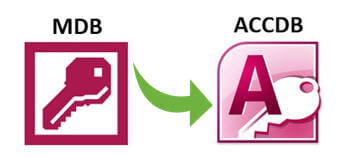
Convertir una base de datos de Access 2000/2002 o 2003 al formato .accdb
Para convertir el archivo de base de datos en formato MDB Access 2000/2002/2003 a formato de archivo accdb, siga estos pasos:
- Abra la base de datos en su aplicación de Access 2007 o 2010 y luego guárdela en el formato de archivo .accdb.
- En la pestaña Archivo, haga clic en Abrir.
- En el cuadro de diálogo abierto, seleccione y abra el archivo de base de datos de Access 2000 o Access 2002/2003 que desea convertir.
- En la pestaña de archivo, haga clic en guardar y publicar y luego en Tipos de archivo de base de datos, haga clic en Acceder a base de datos (* .accdb).
- Luego haga clic en Guardar como
Si algún objeto de la base de datos se abre al hacer clic en la opción Guardar como, el acceso le solicita que cierre primero para crear la copia. Entonces, haga clic en la opción Sí para hacer que el acceso cierre los objetos o haga clic en No para cancelar todo el proceso. Cuando sea necesario, el acceso le pedirá que guarde cualquier cambio.
En el cuadro de diálogo Guardar como, asigne un nombre en el cuadro Nombre de archivo y luego haga clic en Guardar.
Access genera la copia de la base de datos y luego abre la base de datos copiada cerrando la original.
Convertir una base de datos de Access 97 al formato .accdb
Siga estos pasos para convertir el archivo de formato .mdb de la base de datos de Access 97 al nuevo formato .accdb.
- En la aplicación Access 2010, vaya a la pestaña Archivo y haga clic en la opción Abrir.
- En el cuadro de diálogo Abrir, seleccione y abra la base de datos (.mdb) que desea convertir.
- Esto abrirá el cuadro de diálogo Mejora de la base de datos, toque en la opción “sí”.
- Access crea una copia de la base de datos en formato de archivo .ACCDB y luego cierra automáticamente la base de datos original.
NOTA: No puede usar el archivo .accdb resultante con la versión anterior de Access que Access 2007.
Utilizar Access 2007 para abrir la base de datos creada o actualizada en Access 2010
Como Access 2007 y Access 2010 comparten el mismo formato de archivo, puede usar Access 2007 para abrir la base de datos creada en Access 2010 sin usar el comando Guardar como.
Sin embargo, Access 2010 tiene características nuevas que requieren Access 2010 para ejecutarse. Dependiendo de las características, podría ocurrir el siguiente comportamiento cuando intente usar la base de datos en Access 2007.
- No tiene permiso para modificar los objetos que usan las nuevas funciones.
- Ni siquiera puedes abrir los objetos que utilizan la nueva función.
- No puede abrir la base de datos en Access 2007 en absoluto.
TAMBIÉN LEE:
¿Cómo corregir “No se puede encontrar el idioma Msain Dll” en MS Access 2007/2010/2013/2016?
Convertir una base de datos de acceso MDB de una versión más antigua a formato ACCDB 2013
Para convertir una base de datos de un formato de archivo anterior al formato de Access 2013/2010/2007, siga estos pasos:
- Abra la base de datos.
- Cierre cualquier objeto abierto.
- Haga clic en la pestaña del archivo de la cinta para ingresar a la vista de backstage y elija Guardar como.
- En el cuadro de diálogo “Guardar como”, debajo de guardar la base de datos como encabezado, seleccione acceder a la base de datos (* .accdb).
- Ahora haga clic en el botón Guardar como.
- Examine la carpeta en la que desea almacenar la nueva versión de su base de datos.
- Luego, asigne un nombre para su base de datos.
- Access creará una nueva base de datos que contiene todos los objetos de la antigua base de datos, almacenada en el nuevo formato que tiene la extensión .accdb. Además, aparece un mensaje que indica que esta nueva base de datos no se puede abrir en Access 2003 o una versión anterior.
- Haga clic en Aceptar.
Conclusión:
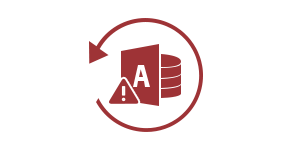
Ahora puede usar cualquier versión anterior de su archivo de base de datos de Access sin ningún problema. Pero si en el caso de que su archivo de base de datos de acceso muestre un error como “Formato de base de datos no reconocido”, incluso si lo abre en la versión correcta después de la conversión, siga leyendo el siguiente tutorial para solucionar este problema.
Simplemente indica que su base de datos de acceso está dañada, por lo que para solucionarlo pronto, obtenga ayuda de la herramienta de reparación y recuperación de Access para solucionar problemas avanzados y solucionar el problema de la base de datos de MS Access. Es la opción más aceptada para reparar archivos .accdb y .mdb dañados, restaurar todos y cada uno de los datos, como consultas, macros, informes, tablas, formularios, etc.
Este software asegura sin costura reparación y recuperación de la base de datos ACCDB y MDB. Es Restaura todos los objetos, incluidas tablas, informes, consultas, registros, formularios e índices, junto con módulos, macros, etc. Solucione los problemas de Microsoft Access ahora en 3 sencillos pasos:
- Descargue Stellar Access base de datos reparación herramienta calificado como Excelente en Cnet.
- Haga clic en la opción Examinar y Buscar para localizar la base de datos de Access corrupta.
- Haga clic en el botón Reparar para reparar y obtener una vista previa de los objetos de la base de datos.